L'iPhone surchauffe après la mise à jour iOS 17 ? Voici ce que faire
Sep 28, 2025 • Publié par : Solution de Réparation de Téléphone •Des solutions éprouvées
Si vous lisez ces lignes, vous êtes peut-être curieux d'en savoir plus sur les sujets suivants Surchauffe de l'iPhone après la mise à jour iOS 17. La mise à jour d'iOS, qui devrait apporter de nouvelles fonctionnalités et améliorations intéressantes, s'est malheureusement accompagnée d'un problème qui laisse certains utilisateurs perplexes - l'augmentation inattendue de la température de l'appareil.
De nombreux utilisateurs ont rapporté des expériences similaires, remarquant que leurs iPhones devenaient anormalement chauds lors d'une utilisation régulière ou de tâches spécifiques. Ce problème est source d'inconfort et soulève des inquiétudes quant à la possibilité d'endommager votre smartphone.
Chers utilisateurs d'iPhone, j'ai trouvé quelques solutions pour atténuer ce problème iOS 17 surchauffequestion. Voyons voir
- Partie 1: Comment savoir si votre iPhone surchauffe
- Partie 2: Causes potentielles de surchauffe après une mise à jour d'iOS 17
- Partie 3: Mesures immédiates pour rafraîchir un iPhone en surchauffe
- Partie 4: Techniques de base pour résoudre les problèmes de surchauffe d'iOS 17
- Comment résoudre les problèmes de surchauffe persistants de l'iPhone

Partie 1: Comment savoir si votre iPhone surchauffe
Tout d'abord, comment savoir si votre iPhone surchauffe ? Pour protéger votre iPhone et agir à temps, il est essentiel de reconnaître les signes de surchauffe:
- Écran numérique tactile peu réactif
- Décharge excessive de la batterie
- L'iPhone devient chaud au toucher
De plus, votre iPhone envoie généralement un avertissement sur votre écran qui dit : "L'iPhone doit refroidir avant que vous puissiez l'utiliser". Si vous rencontrez l'un de ces signes, vous devez prendre des mesures immédiates pour éviter d'endommager davantage votre iPhone.
L'utilisation d'un iPhone en surchauffe ne peut qu'entraîner des problèmes de performances, une dégradation accélérée de la batterie, voire des arrêts inattendus.
Partie 2: Causes potentielles de surchauffe après une mise à jour d'iOS 17
Il n'est pas rare que les iPhones connaissent des problèmes de surchauffe après une mise à jour majeure d'iOS. Bien qu'Apple déploie des efforts considérables pour tester les nouvelles versions logicielles, la complexité des smartphones modernes peut entraîner des problèmes imprévus.
Si votre iPhone surchauffe après la mise à jour d'iOS 17, cela peut être la cause principale :
- Procédures d'arrière-plan intensives
Les nouvelles fonctionnalités et optimisations de la mise à jour peuvent exécuter des tâches d'arrière-plan exigeantes en ressources, ce qui entraîne une augmentation de la chaleur.
- Problèmes de compatibilité des applications
Après la mise à jour vers iOS 17, certaines applications indépendantes peuvent ne pas être compatibles avec la dernière version du logiciel. Elles consomment alors des ressources excessives et font chauffer l'appareil.
- Conflits de micrologiciels et de logiciels
Les mises à jour d'iOS sont généralement accompagnées de mises à jour du micrologiciel des différents composants matériels de l'iPhone. Parfois, ces modifications peuvent ne pas correspondre au logiciel mis à jour, ce qui entraîne des conflits qui affectent la régulation de la température de l'appareil.
- Défaillance ou détérioration du matériel
Si les mises à jour d'iOS peuvent être un catalyseur de la surchauffe, il est essentiel d'envisager la possibilité de défauts matériels préexistants ou d'usure. Au fil du temps, des composants tels que la batterie ou le système de refroidissement peuvent se dégrader ou mal fonctionner, entraînant une surchauffe de l'appareil même après une mise à jours.
Partie 3: Mesures immédiates pour refroidir un iPhone en surchauffe
Si vous remarquez que votre iPhone surchauffe après la mise à jour vers iOS 17, une action immédiate peut permettre d'éviter des dommages supplémentaires et de résoudre le problème:
- Arrêtez les tâches intensives. La fermeture de ces applications permet à l'appareil de se concentrer sur le refroidissement.
- Retirez le boîtier de protection. Certains boîtiers peuvent retenir la chaleur et empêcher une bonne dissipation de la chaleur.
- Désactiver les fonctions consommatrices d'énergie telles que Bluetooth, Wi-Fi, et GPS si vous ne les utilisez pas pour réduire la consommation d'énergie de l'appareil. ’s charge de travail.
- Déplacez votre iPhone dans un endroit frais et bien ventilé, à l'abri de la lumière directe du soleil ou de tout autre objet émettant de la chaleur.
- Éteignez l'appareil et attendez. Si la température de votre iPhone reste élevée, pensez à l'éteindre et à attendre quelques minutes.
- Évitez de recharger votre iPhone lorsqu'il surchauffe, car le chargement génère de la chaleur supplémentaire.
Refroidir immédiatement votre iPhone permet non seulement de soulager immédiatement l'inconfort d'un appareil en surchauffe, mais aussi de résoudre le problème fondamental.
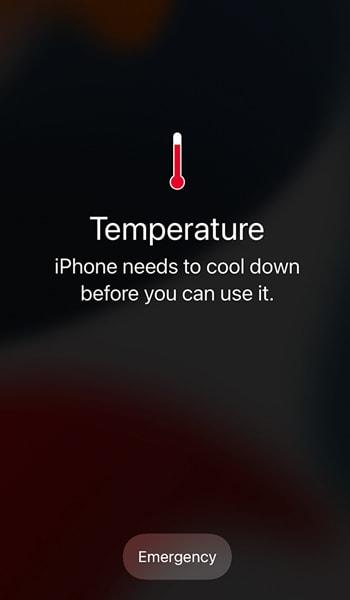
Partie 4: Techniques de base pour résoudre les problèmes de surchauffe d'iOS 17
Une fois que vous avez pris les mesures immédiates pour refroidir votre iPhone, vous pouvez suivre les méthodes suivantes pour résoudre et prévenir les problèmes de surchauffe à l'avenir:
Méthode 1 : Redémarrer l'iPhone
Supposons que votre l'iPhone s'est planté lors de la mise à jour d'iOS 17 du fait d'une surchauffe. Si cela se produit, ne paniquez pas. Le redémarrage de votre iPhone est une technique simple mais efficace pour résoudre divers problèmes liés au logiciel, y compris les problèmes de surchauffe. Voici comment procéder:
- Étape 1: Appuyez sur le bouton d'alimentation de votre iPhone (situé sur le dessus ou sur le côté) et maintenez-le enfoncé jusqu'à ce que vous voyiez le curseur "glisser pour éteindre".
- Étape 2: Faites glisser le curseur et éteignez votre iPhone.
Une fois qu'il est éteint, appuyez à nouveau sur le bouton d'alimentation et maintenez-le enfoncé jusqu'à ce que le logo Apple apparaisse. Cela signifie que votre appareil redémarre.
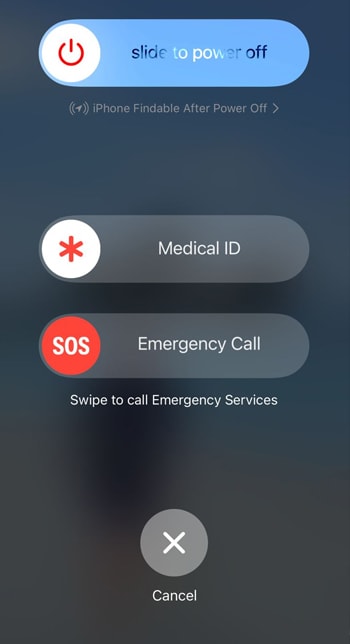
Methode 2: Vérifier si des applications tierces posent problème
Ensuite, identifiez et corrigez les applications tierces problématiques qui peuvent entraîner une surchauffe de votre iPhone. Procédez comme suit pour identifier les applications consommatrices de données:
- Étape 1:Ouvrez les paramètres de votre iPhone.
- Étape 2: Naviguez jusqu'à Batterie et examinez la liste des applications. Vérifiez si l'une d'entre elles consomme une quantité importante de batterie ou provoque une décharge rapide de la batterie.
Si vous ne trouvez pas ces applications essentielles, n'hésitez pas à les retirer ou à les supprimer. Mais si elles sont toujours importantes pour vous, essayez de les utiliser avec plus de précaution. N'utilisez-les qu'en cas de besoin afin de réduire leur impact sur les performances et la batterie de votre iPhone.
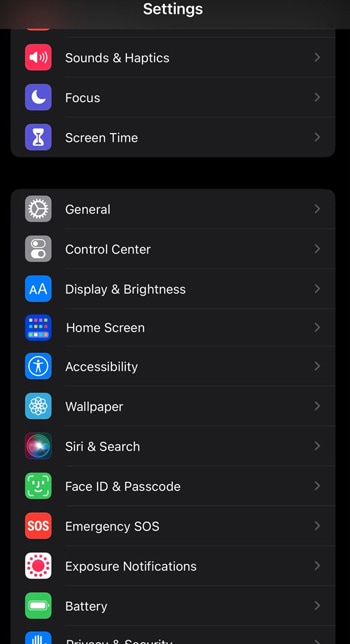
Methode 3: Libérer de l'espace de stockage sur l'iPhone
Un iPhone dont le stockage est limité peut connaître des problèmes de performance, notamment une surchauffe, car il a du mal à gérer les tâches qui lui sont assignées. Voir comment gérer le stockage sur votre iPhone:
- Passez en revue votre photothèque et supprimez les images en double, floues ou indésirables. Les fichiers photo et vidéo volumineux peuvent occuper beaucoup d'espace et affecter la température de votre appareil.
- Vider le cache de Safari. Au fil du temps, le navigateur Safari accumule des données de navigation qui peuvent occuper de l'espace de stockage. L'effacement du cache peut contribuer à réduire la charge de votre appareil et à éviter la surchauffe.
- Utilisez le service iCloud ou un autre service de stockage en nuage pour déplacer des fichiers, des documents et des sauvegardes afin de réduire l'utilisation de l'espace de stockage local et de gérer la surchauffe.
En outre, la libération de votre espace de stockage peut garantir une mise à jour en douceur vers iOS 17. En gérant votre stockage, vous améliorez non seulement les performances de votre appareil, mais vous créez également l'espace nécessaire pour accueillir le nouveau logiciel.
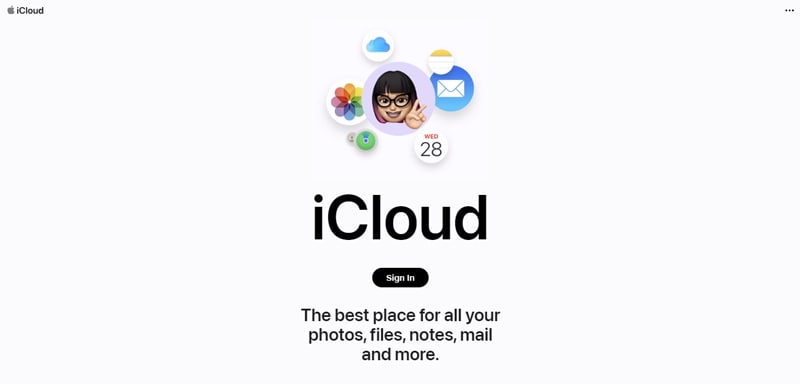
Comment résoudre les problèmes de surchauffe persistants de l'iPhone
Vous avez maintenant découvert les étapes immédiates pour refroidir votre iPhone en surchauffe et les solutions de base pour résoudre le problème de surchauffe d'iOS 17. Mais parfois, le problème peut persister. Je suis déjà passé par là. Permettez-moi de vous expliquer comment j'ai résolu le problème:
1) Vérifiez votre iPhone ’s qualité et performance de la batterie
Tout d'abord, il peut s'agir d'un problème de batterie. La batterie joue un rôle essentiel dans la régulation de la température de votre appareil, et tout problème à ce niveau peut entraîner une surchauffe. Peu d'utilisateurs d'iPhone sont conscients vérifient leur iPhone état de la batterie .
Comment vérifier votre iPhone l'état et les performances de la batterie pour surchauffe de l'iPhone iOS 17:
- Étape 1: Installer et lancer Wondershare Dr.Fone.
Wondershare Dr.Fone est un logiciel polyvalent qui comprend une fonction de vérification du téléphone. Grâce à cette fonction, vous pouvez évaluer et vérifier l'état général et la santé de votre iPhone. Vous pouvez également utiliser son outil de réparation du système pour résoudre divers problèmes iOS
- Étape 2: Connectez votre iPhone à Dr.Fone
Après l'avoir installé, connectez l'iPhone à vérifier à Dr.Fone à l'aide d'un câble ou d'une connexion sans fil. Une fois connecté, vous pouvez voir l'appareil sur le panneau de gauche dans la section "Mon appareil". Il vous suffit de le sélectionner.

- Étape 3: Détails du dispositif d'accès
Lorsque l'appareil est connecté, un panneau apparaît, affichant les informations générales sur l'appareil. Pour accéder à toutes les informations, cliquez sur l'option "Détails de l'appareil" située en haut à droite. Une nouvelle fenêtre s'ouvre, affichant des informations complètes sur l'appareil.

- Étape 4: Voir le rapport de vérification
Si vous souhaitez vérifier les détails de votre iPhone ou iPad, sélectionnez "Rapport de vérification". Vous obtiendrez alors un rapport d'évaluation approfondi, comparant et vérifiant tous les détails de l'appareil.

Examinez l'état de votre iPhone et vérifiez si vos iPhone’s La batterie est en bon état. Vous pouvez ensuite choisir de l'enregistrer dans différents formats. Utilisez "Ouvrir dans le bloc-notes" pour l'afficher dans un bloc-notes ou sélectionnez "Enregistrer sous forme d'image" ou "Enregistrer sous forme de texte" pour référence ultérieure.
2) Activation du mode basse consommation
Si, après avoir vérifié l'état de votre batterie, vous ne constatez aucun problème, vous pouvez essayer d'activer le mode faible consommation.
Pour activer le mode faible consommation, il vous suffit d'ouvrir les réglages de votre iPhone, d'aller dans "Batterie" et d'activer l'interrupteur du mode faible consommation. Vous pouvez ainsi préserver l'autonomie de la batterie de votre appareil et réduire la consommation d'énergie pour prolonger la durée d'utilisation de votre appareil.
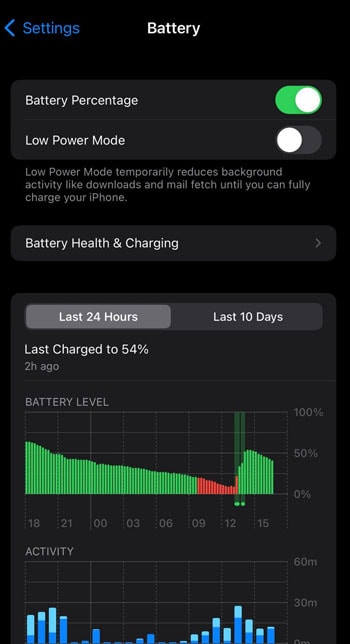
3) Opter pour le remplacement de la batterie
Si vous constatez que la batterie de votre iPhone est en mauvais état, vous devrez peut-être la remplacer. Au fil du temps, les batteries des iPhones au lithium-ion subissent une dégradation naturelle, ce qui entraîne une baisse des performances et une réduction de l'autonomie de la batterie.
Si votre batterie ne tient plus la charge comme elle le devrait ou si elle provoque une surchauffe persistante, la meilleure solution consiste à la remplacer. Vous pouvez l'obtenir auprès d'un prestataire de services agréé par Apple, d'un Apple Store ou d'un atelier de réparation tiers.
4) Recherche d'une aide professionnelle auprès du service Apple
Maintenant, si le remplacement de la batterie n'est pas votre option préférée et que vous cherchez d'autres solutions pour résoudre le problème de surchauffe de l'iPhone après la mise à jour iOS 17, il est judicieux de demander l'aide d'un professionnel du service Apple.
Lors de votre rendez-vous à l'Apple Store ou chez un réparateur agréé, veillez à expliquer en détail le problème de surchauffe. Mentionnez que vous avez déjà exclu la batterie comme cause du problème.
Fournir au technicien des informations pertinentes sur les mesures que vous avez prises pour résoudre le problème peut contribuer à un diagnostic plus précis.
4,624,541 de personnes l'ont déjà téléchargé
Conclusion
Après la mise à jour vers iOS 17, certains iPhones présentent des signes de surchauffe. Les signes de surchauffe comprennent des écrans tactiles qui ne répondent pas, un épuisement excessif de la batterie et une surchauffe de l'appareil.
Pour résoudre ce problème, il est essentiel de comprendre les causes potentielles de la surchauffe après la mise à jour. Une fois les causes identifiées, vous pouvez prendre des mesures immédiates pour refroidir votre iPhone, ce qui vous soulagera rapidement et vous aidera à résoudre le problème fondamental.
N'oubliez pas de vérifier régulièrement l'état de votre iPhone à l'aide d'un logiciel comme Dr.Fone. Restez informé, agissez et continuez à profiter pleinement du potentiel de votre appareil!

















Blandine Moreau
staff Éditeur
Generally rated4.5(105participated)